电脑浏览器如何清除缓存 如何清空电脑缓存
电脑浏览器中的缓存是指存储在浏览器中的临时数据,包括网页的图片、样式表和脚本等,随着时间的推移,缓存会越来越大,影响浏览器的运行速度。定期清除缓存是维护电脑性能的重要步骤之一。清空浏览器缓存可以帮助加快网页加载速度,提高浏览器的响应速度,同时也可以保护个人信息的安全。接下来我们将介绍如何清除浏览器缓存,让您的浏览器保持高效运行。
操作方法:
1.清理电脑缓存的方法
第一种方法:使用cleanmgr /sageset:99和cleanmgr /sagerun:99命令设置特别磁盘清理模式清理电脑缓存垃圾。
步骤:
开始 - 运行输入:cleanmgr /sageset:99,确定或者回车,打开磁盘清理设置;
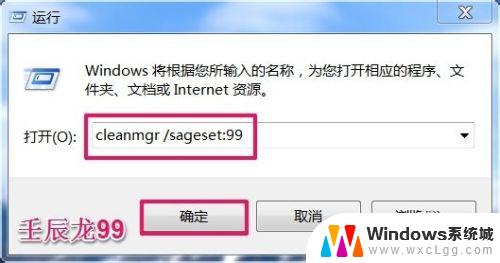
2.在打开的磁盘清理设置窗口,我们把想要清理的项目打上勾(在这个设置窗口。我们可以发现可以清理的项目比打开计算机,右键属性中的磁盘清理项目要多很多),再点击:确定;
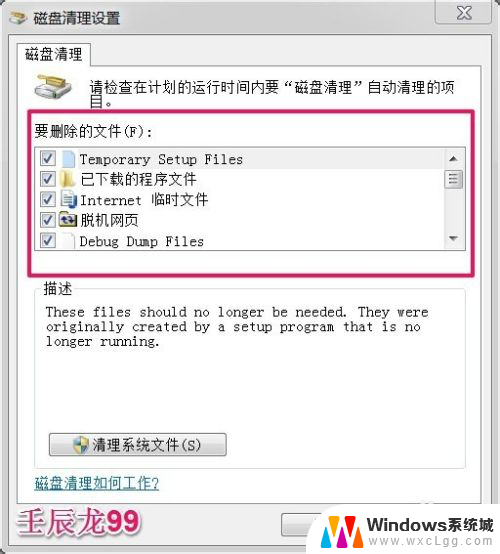
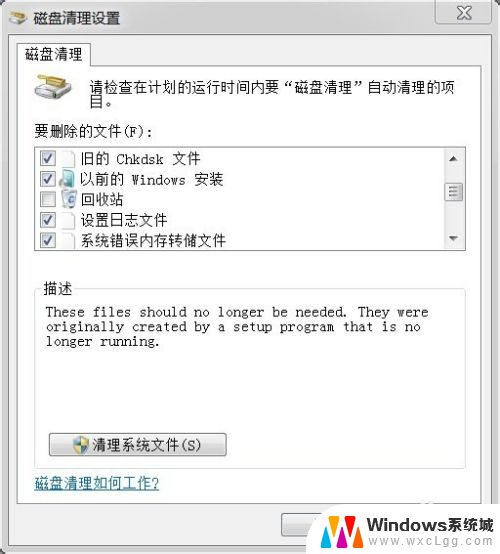
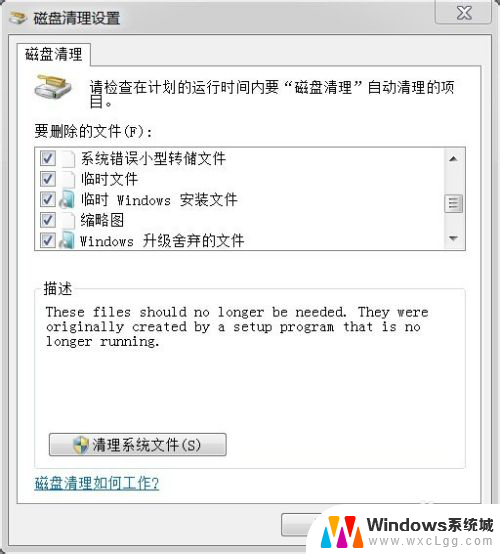
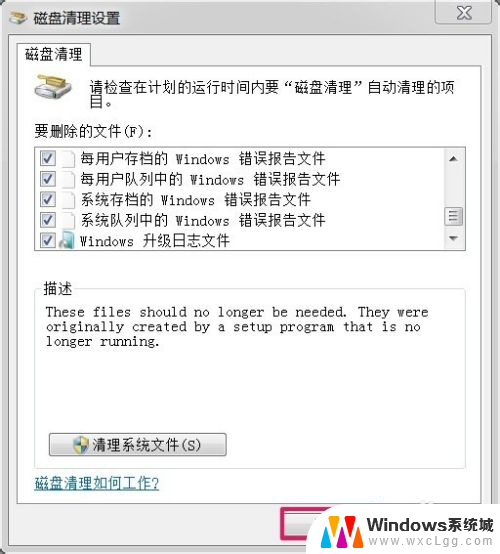
3.点击确定以后,再点击:开始 - 运行,输入:cleanmgr /sagerun:99,确定或者回车,进行磁盘清理。
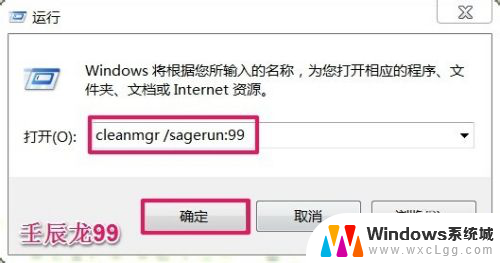
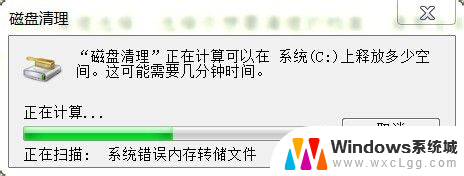
4.第二种方法:编辑一个“清理.bat"文件清理电脑缓存垃圾。
打开记事本,复制下面的文件到记事本中:
@echo off echo 正在清除系统垃圾文件,请稍等...... del /f /s /q %systemdrive%\*.tmp del /f /s /q %systemdrive%\*._mp del /f /s /q %systemdrive%\*.log del /f /s /q %systemdrive%\*.gid del /f /s /q %systemdrive%\*.chk del /f /s /q %systemdrive%\*.old del /f /s /q %systemdrive%\recycled\*.* del /f /s /q %windir%\*.bak del /f /s /q %windir%\prefetch\*.* rd /s /q %windir%\temp & md %windir%\temp del /f /q %userprofile%\cookies\*.* del /f /q %userprofile%\recent\*.* del /f /s /q "%userprofile%\Local Settings\Temporary Internet Files\*.*" del /f /s /q "%userprofile%\Local Settings\Temp\*.*" del /f /s /q "%userprofile%\recent\*.*" echo 清除系统LJ完成! echo. & pause
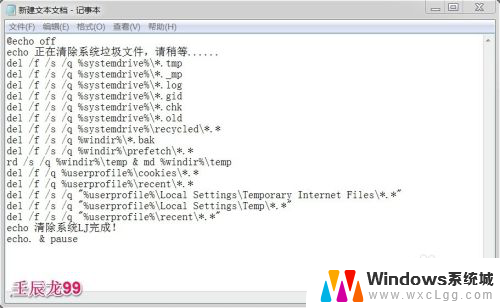
5.左键点击记事本左上角的“文件”,在下拉菜单中点击:另存为:
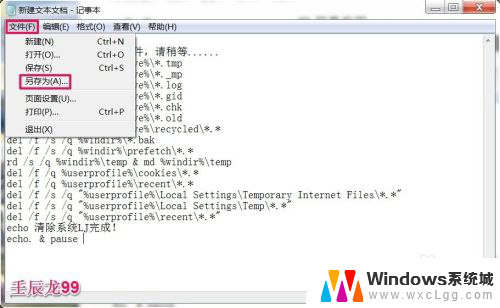
6.在打开的另存为窗口,我们在文件名(N)栏输入:清理.bat,再点击:保存(S);
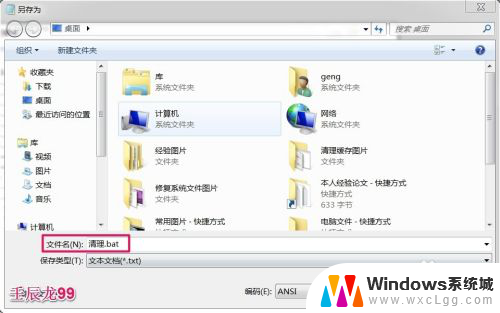
7.这时桌面上会出现一个“清理”的文件图标,我们左键双击:清理图标;

8.正在进行清理,清理完成后,按任意键退出。
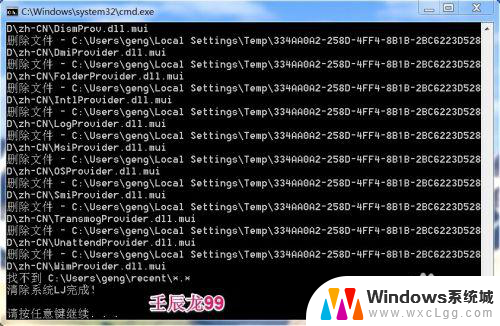
9.上述是清理电脑缓存垃圾的两种方法,供朋友们参考。
以上是关于如何清除电脑浏览器缓存的全部内容,如果你遇到了同样的情况,可以参考我的方法进行处理,希望对大家有所帮助。
- 上一篇: wps密码忘记 wps密码忘记忘记怎么办
- 下一篇: 怎么找到耳机 iphone耳机查找方法
电脑浏览器如何清除缓存 如何清空电脑缓存相关教程
-
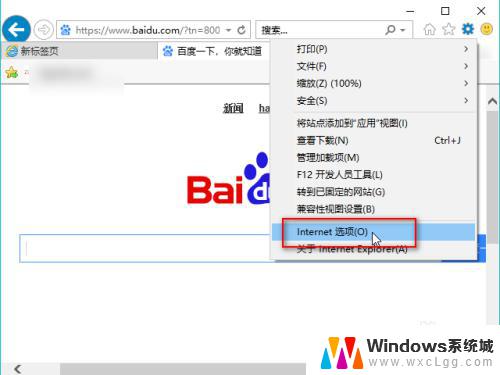 电脑浏览器清空缓存怎么清 电脑浏览器缓存清除技巧
电脑浏览器清空缓存怎么清 电脑浏览器缓存清除技巧2023-10-31
-
 电脑浏览器缓存怎么清理缓存 如何清理Microsoft Edge浏览器缓存
电脑浏览器缓存怎么清理缓存 如何清理Microsoft Edge浏览器缓存2024-02-25
-
 微软浏览器如何清理缓存 Microsoft Edge浏览器如何清除缓存
微软浏览器如何清理缓存 Microsoft Edge浏览器如何清除缓存2023-12-22
-
 火狐浏览器清空缓存 如何在火狐浏览器中清理缓存
火狐浏览器清空缓存 如何在火狐浏览器中清理缓存2024-08-30
-
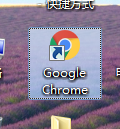 chrome 清除缓存 谷歌浏览器如何清除缓存
chrome 清除缓存 谷歌浏览器如何清除缓存2024-01-14
-
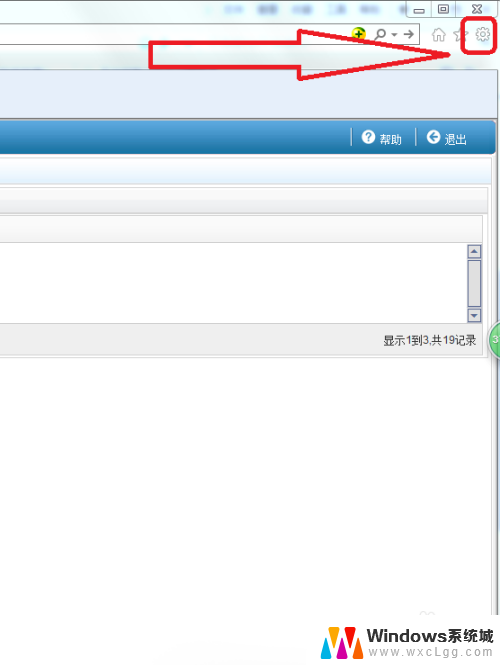 ie清除浏览器缓存 IE浏览器缓存清除方法
ie清除浏览器缓存 IE浏览器缓存清除方法2023-12-15
电脑教程推荐
- 1 固态硬盘装进去电脑没有显示怎么办 电脑新增固态硬盘无法显示怎么办
- 2 switch手柄对应键盘键位 手柄按键对应键盘键位图
- 3 微信图片怎么发原图 微信发图片怎样选择原图
- 4 微信拉黑对方怎么拉回来 怎么解除微信拉黑
- 5 笔记本键盘数字打不出 笔记本电脑数字键无法使用的解决方法
- 6 天正打开时怎么切换cad版本 天正CAD默认运行的CAD版本如何更改
- 7 家庭wifi密码忘记了怎么找回来 家里wifi密码忘了怎么办
- 8 怎么关闭edge浏览器的广告 Edge浏览器拦截弹窗和广告的步骤
- 9 windows未激活怎么弄 windows系统未激活怎么解决
- 10 文件夹顺序如何自己设置 电脑文件夹自定义排序方法